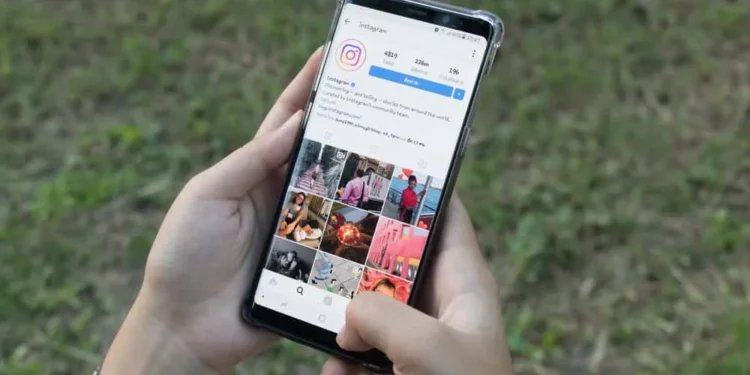Enkeltpersoner og virksomheder har aktiviteter, der foregår for dem på Instagram, og at få meddelelser er en vigtig del af den sociale app. Disse meddelelser, kendt som “omtaler”, lader dig se tags, kommentarer og likes relateret til din konto. Derudover holder det dig opdateret med engagementer på indlæg, du laver, og indlæg, som du måske er blevet mærket på Instagram.
Hurtigt svar
Det er temmelig let at kontrollere dine omtaler på Instagram. Start først appen og tryk på hjertets ikon i den nederste navigationslinje. Når du er tappet, fører det dig til en side mærket “aktivitet”, hvor du ser omtaler, likes og tags. Du vil også se Instagrams følgende forslag og meddelelser om indlæg fra dine yndlings berømtheder og påvirkere.
Denne artikel vil detaljerede de nødvendige oplysninger, du har brug for for at kontrollere dine omtaler på Instagram -appen.
Instagrams omtaler, tags, likes og kommentarer
Instagram dedikerer et afsnit til meddelelser om aktiviteter på din konto. For eksempel, hvis du laver et indlæg på Instagram og folk engagerer dig, får du meddelelser om likes og kommenterer dine gensidige fald . Hvis du er en person, der er aktiv på appen, kan du nemt trykke på disse meddelelser for at hoppe til indlægene og svare på kommentarer og kontrollere, hvor langt dine indlæg er gået.
Disse funktionaliteter er ikke begrænset til dine indlæg; Du får dem, hvis din konto er mærket til en anden persons indlæg . Antag for eksempel, at en ven mærker dig til et billede, som du har noget at gøre med; Hver kommentar og ligesom folk falder på indlægget vil også være synlig for dig i din meddelelsesboks.
Instagrams omtaler kaldes omtaler, fordi appen fortæller dig, at “nogen nævnte dig i en kommentar” eller “nogen nævnte dig på et foto/video”, når du er mærket til den. Så som folk kan mærke dig til indlæg eller kommentarer, kan du også , og meddelelsen vises også i deres aktivitetsfane.
Sådan ser du dine omtaler på Instagram
Dine omtaler inkluderer accepterede efterfølgeranmodninger, nye tilhængere, anmodninger om meddelelser, gruppeanmodninger, værelser og postmeddelelser fra dine foretrukne Instagram -brugere. Så hvis du vil tjekke dine omtaler på Instagram, er dette følgende trin.
- Start din Instagram -app, og log ind på din konto.
- Du vil se et hjerteikon i den nederste navigationslinje ved siden af din profil. Tryk på dette.
- Du vil se en aktivitetsside , der indrømmer alle meddelelser eller “omtaler” på din konto.
Instagram viser kun hundrede af dine seneste Instagram -meddelelser på denne aktivitetsside.
Hvordan kan du justere indstillingerne til dine omtaler?
Instagram giver dig mulighed for at justere indstillinger til dine indlæg ved at begrænse, hvem der kan kommentere og mærke dig til at sende . Især kan kommentarer være slukket, hvilket begrænser de “omtaler”, du får fra folk, der deltager i dine indlæg. I dine meddelelsesindstillinger kan du også beslutte at sætte alle de meddelelser, du får fra indlæg, historier og kommentarer.
Imidlertid slutter meddelelsen ikke der, da du kan vælge at slukke for forslag fra Instagram, meddelelser om nye tilhængere, accepterede anmodninger og Bio -omtaler . Derefter kontrollerer det dine meddelelser om anmodninger om besked, gruppeanmodninger, værelser og endda videochats.
Hvis du vil have adgang til disse indstillinger, skal du følge disse enkle trin.
- Start din Instagram -applikation, og log ind på din konto.
- Tryk på profilikonet helt til højre for den nederste navigationslinje.
- Klik på den tre-linjemenu til øverste højre på siden.
- Tryk på Indstillinger .
- Klik på meddelelser .
Du kan se de tilgængelige muligheder, hvor du kan finjustere dine meddelelser, som du ønsker på Instagram.
Hvordan kan du se dine gamle omtaler på Instagram?
Da Instagram kun viser 100 af dine seneste meddelelser, får du muligvis ikke se ældre meddelelser, hvis du leder efter noget specifikt. Instagram fører dog oversigt over alle aktiviteter på appen og vil være i stand til at finde ældre omtaler, når du anmoder om din apps data.
Følg disse trin på din Android- eller iOS -telefon for at gennemgå og downloade dine data.
- Start din Instagram -applikation, og log ind på din konto.
- Klik på profilikonet helt til højre for den nederste navigationslinje.
- Klik på den tre-linjemenu til øverste højre på din profilside, og tryk på ” Din aktivitet .”
- Tryk på ” Kontohistorie .”
- Filtrer historien ved hjælp af dato og ansøg for at få en ældre omtale.
Du kan vælge at downloade din aktivitet for at få en kopi, du altid kan henvise til. Følg disse trin for at gøre det.
- Naviger til din profilside ved at trykke på profilikonet øverst til højre.
- Klik på den tre-linje menu øverst til højre.
- Tryk på ” Din aktivitet .”
- Klik på ” Download dine oplysninger .”
- Indtast din e -mail -adresse , hvor du vil have, at kopien skal sendes, og klik på tryk på ” Anmod om download .”
Konklusion
Dine omtaler er nu let tilgængelige med disse metoder, og du kan kontrollere enhver aktivitet, du nogensinde har haft på Instagram. Og hvis du vil stoppe med at få meddelelser på Instagram, skal du følge de trin, der er nævnt ovenfor.